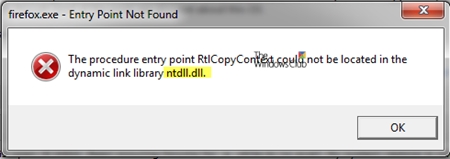Í þessari handbók eru þrjár leiðir til að komast inn í BIOS þegar Windows 8 eða 8.1 er notað. Reyndar er þetta ein leið sem hægt er að nota á marga vegu. Því miður hafði ég ekki tækifæri til að athuga allt sem lýst er á venjulegu BIOS (gömlu lyklarnir ættu samt að virka í því - Del fyrir skjáborðið og F2 fyrir fartölvuna), heldur aðeins á tölvu með nýju móðurborði og UEFI, en flestir notendur nýjustu útgáfna af kerfinu þessi stillingar hafa áhuga.
Í tölvu eða fartölvu með Windows 8 gætir þú átt í vandræðum með að slá inn BIOS stillingarnar, eins og á nýju móðurborðunum, svo og fljótur ræsitækni sem er innleiddur í sjálfu stýrikerfinu. Þú gætir bara ekki séð neinn „Press F2 eða Del“ eða ekki hafa tíma til að ýta á þessa hnappa. Verktakarnir tóku mið af þessari stund og það er lausn.
Inn í BIOS með Windows 8.1 sérstökum ræsivalkostum
Til að komast inn í UEFI BIOS á nýjum tölvum sem keyra Windows 8 er hægt að nota sérstaka ræsivalkosti kerfisins. Við the vegur, þeir eru einnig gagnlegar til að ræsa frá USB glampi ökuferð eða diskur, jafnvel án þess að fara inn í BIOS.

Fyrsta leiðin til að ráðast í sérstaka ræsivalkosti er að opna spjaldið til hægri, veldu „Valkostir“, síðan - „Breyta tölvustillingum“ - „Uppfæra og endurheimta.“ Í því skaltu opna „Endurheimt“ og í „Sérstakir ræsivalkostir“ smella á „Endurræsa núna.“

Eftir endurræsingu sérðu valmyndina eins og á myndinni hér að ofan. Í því geturðu valið hlutinn „Nota tæki“ ef þú þarft að ræsa úr USB drifi eða diski og fara aðeins í BIOS fyrir þetta. Ef engu að síður er krafist inntaks til að breyta tölvustillingunum, smelltu á Diagnostics hlutinn.

Veldu "Næsta skjá." Á næsta skjá.


Og hér erum við þar sem þú þarft - smelltu á hlutinn „UEFI Firmware Stillingar“, staðfestu síðan endurræsinguna til að breyta BIOS stillingunum og eftir endurræsinguna sérðu UEFI BIOS viðmót tölvunnar án þess að ýta á fleiri takka.

Fleiri leiðir til að fara í BIOS
Hér eru tvær leiðir í viðbót til að komast inn í sömu Windows 8 ræsivalmynd til að fara inn í BIOS, sem getur einnig verið gagnlegt, einkum getur fyrsti valkosturinn virkað ef þú ræsir ekki skjáborðið og upphafsskjá kerfisins.
Notkun skipanalínu
Þú getur slegið inn skipanalínuna
shutdown.exe / r / o
Og tölvan mun endurræsa og sýnir þér ýmsa ræsivalkosti, þar á meðal til að fara inn í BIOS og breyta ræsidrifinu. Við the vegur, ef þú vilt, getur þú búið til flýtileið fyrir slíka niðurhal.

Shift + endurræstu

Önnur leið er að smella á lokunarhnappinn á tölvunni í hliðarstikunni eða á upphafsskjánum (byrjar með Windows 8.1 uppfærslu 1) og ýttu síðan á „Restart“ á meðan haldið er á Shift takkann. Þetta mun einnig valda sérstökum valkostum fyrir ræsingu kerfisins.
Viðbótarupplýsingar
Sumir framleiðendur fartölvur, svo og móðurborð fyrir skrifborðstölvur, bjóða upp á möguleika á að fara inn í BIOS, þar með talið þá sem eru með skjótan ræsivalkosti virka (sem á við um Windows 8), óháð uppsettu stýrikerfi. Þú getur reynt að finna slíkar upplýsingar í leiðbeiningunum fyrir tiltekið tæki eða á internetinu. Venjulega er þetta með takkann þegar kveikt er á honum.